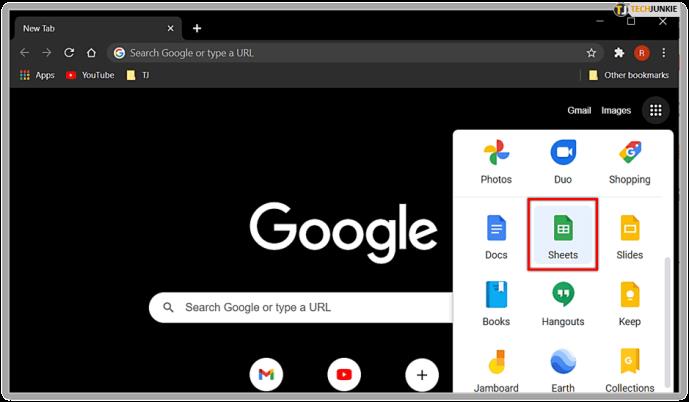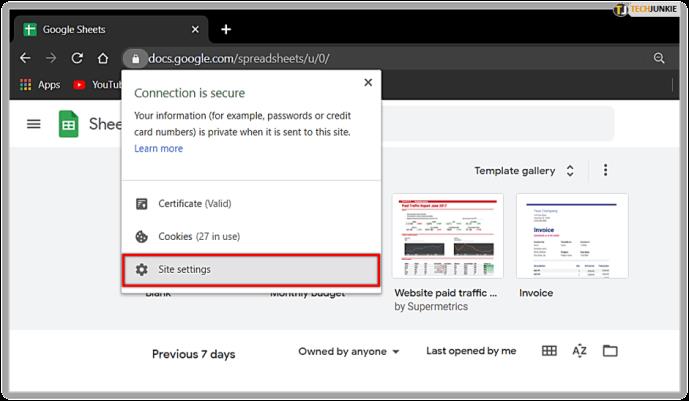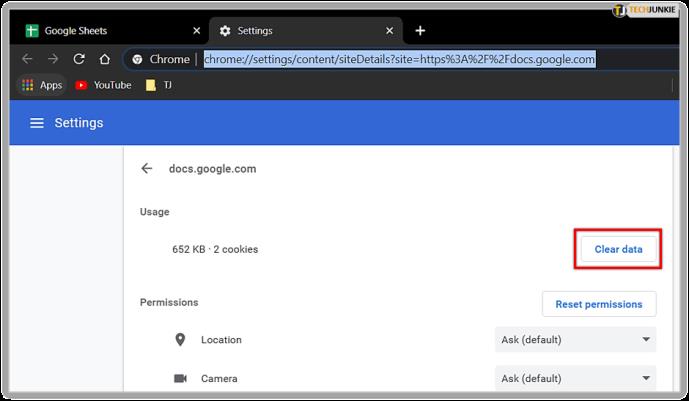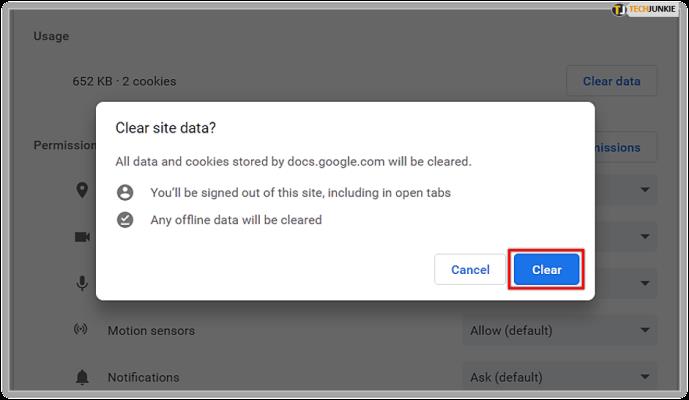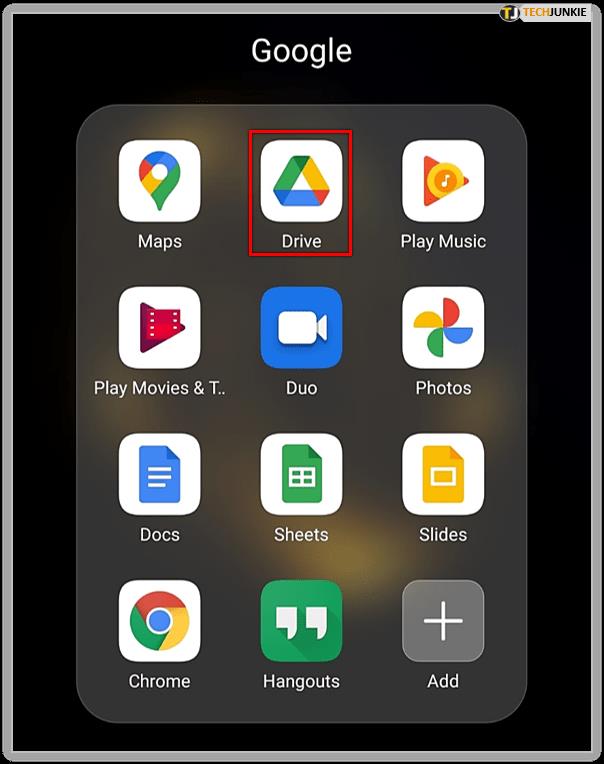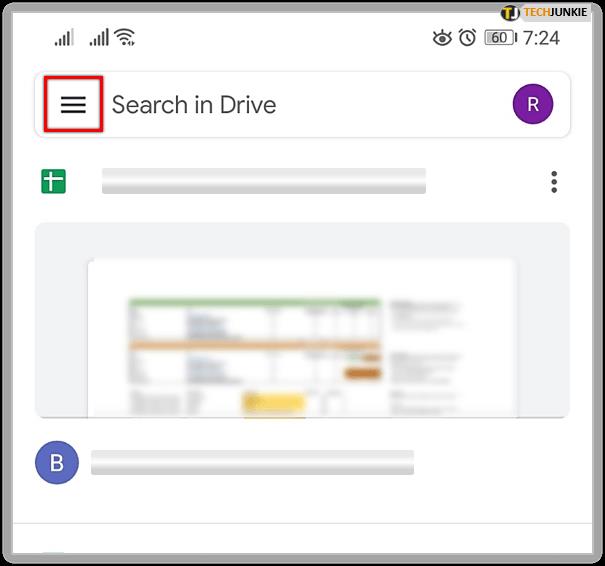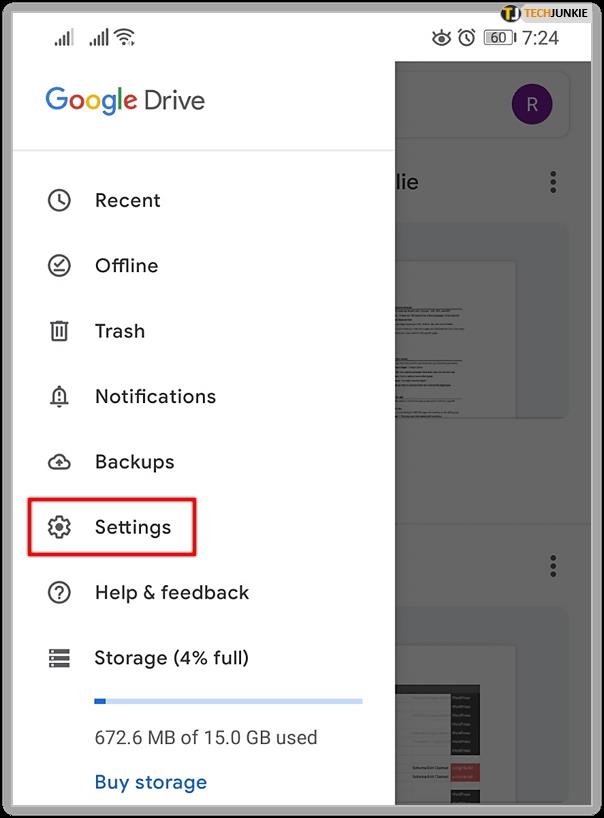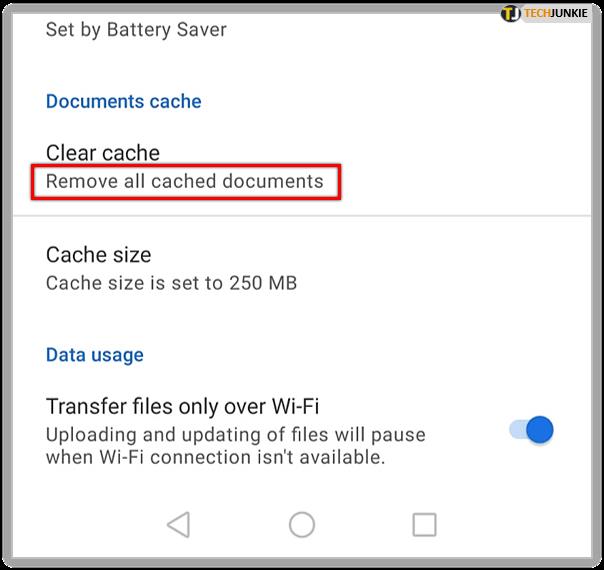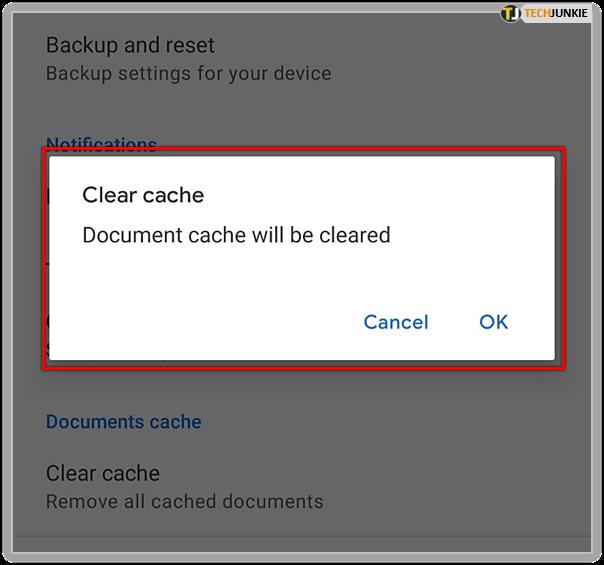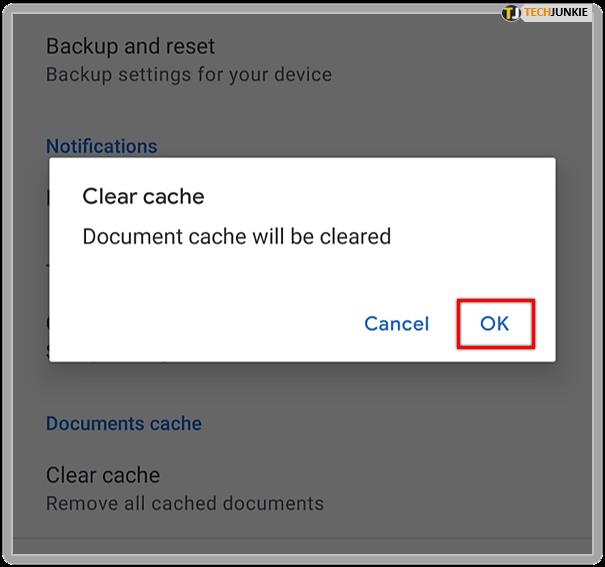क्या Google पत्रक लोड होने में बहुत अधिक समय ले रहा है? या आपको दस्तावेज़ संपादित करने में समस्या आ रही है? समाधान कैश को हटाना हो सकता है। कैश फ़ाइलों को हटाने के कई लाभ हैं, जैसे दस्तावेज़ के खुलने की गति को बढ़ाकर उपयोगकर्ता अनुभव में सुधार करना।

लेकिन, यदि आपने कभी भी Google पत्रक में कैश साफ़ नहीं किया है, तो आप भ्रमित हो सकते हैं कि कहाँ से शुरू करें। चिंता मत करो। इस मार्गदर्शिका में, आप Google पत्रक में संचय हटाने के एक आसान तरीके के बारे में जानेंगे। इच्छुक? पढ़ते रहते हैं।
Google पत्रक में कैश साफ़ करने के दो तरीके
Google पत्रक में कैश साफ़ करने के दो तरीके हैं। वे यहाँ हैं:
Google पत्रक का उपयोग करना
सीधे Google पत्रक से संचय साफ़ करने के लिए, आपको यह करना होगा:
- Google पत्रक खोलें।
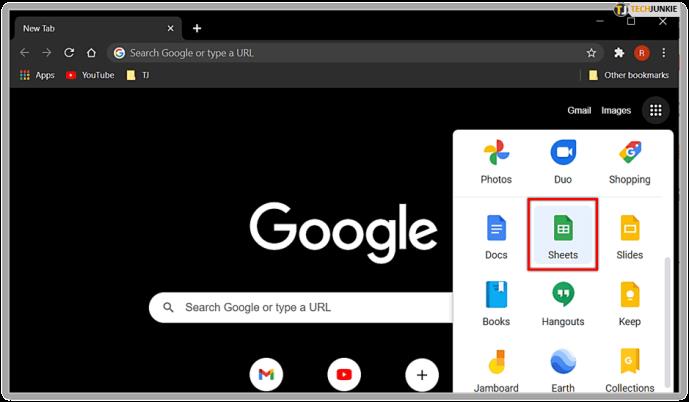
- एड्रेस बार में पैडलॉक आइकन देखें और उस पर क्लिक करें।

- ड्रॉप-डाउन मेनू से 'साइट सेटिंग्स' चुनें।
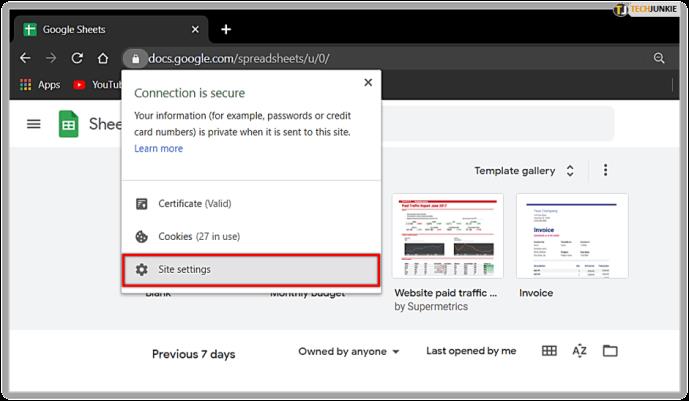
- फिर, आपको 'उपयोग' और उसके आगे 'डेटा साफ़ करें' दिखाई देगा।
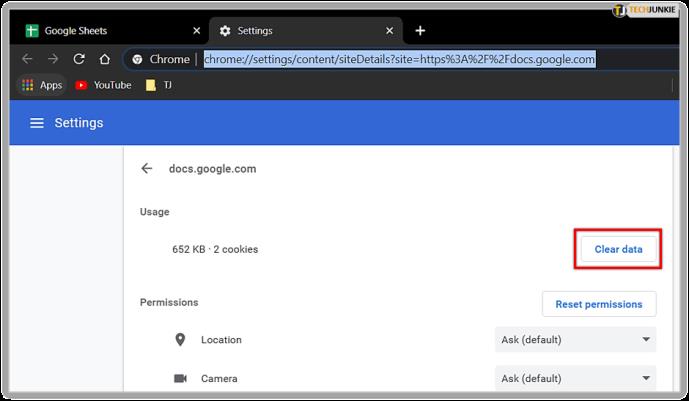
- आप एक पॉप-अप संदेश देखेंगे जो आपसे पुष्टि करने के लिए कहेगा कि आप जानकारी हटाना चाहते हैं। 'साफ़ करें' चुनें.
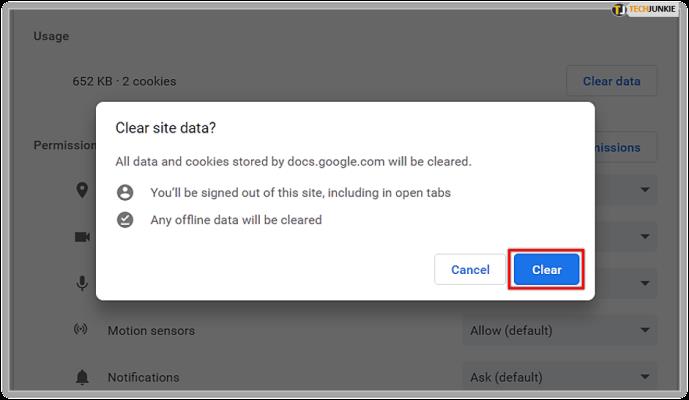
याद रखें, आपको कुछ समय के लिए प्रतीक्षा करनी पड़ सकती है, विशेष रूप से तब जब आप पहली बार कैशे साफ़ कर रहे हों।

Google डॉक्स का उपयोग करना
Google डॉक्स में कैश साफ़ करना सुनिश्चित करता है कि उपयोगकर्ता Google शीट्स, डॉक्स, स्लाइड्स आदि में कैश को हटा दें। यह कैसे करना है:
- Google ड्राइव खोलें।
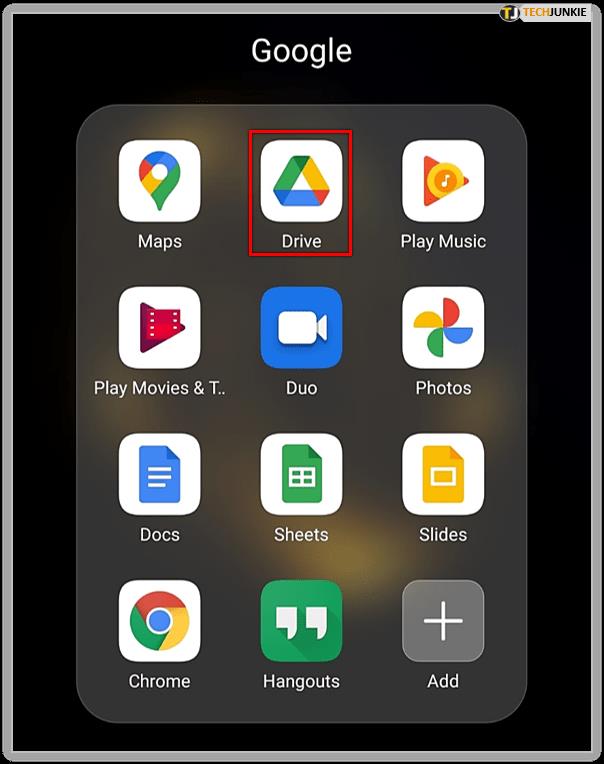
- फिर, ऊपरी बाएँ कोने में मेनू देखें। आपको तीन-स्टैक्ड पंक्तियाँ दिखाई देंगी।
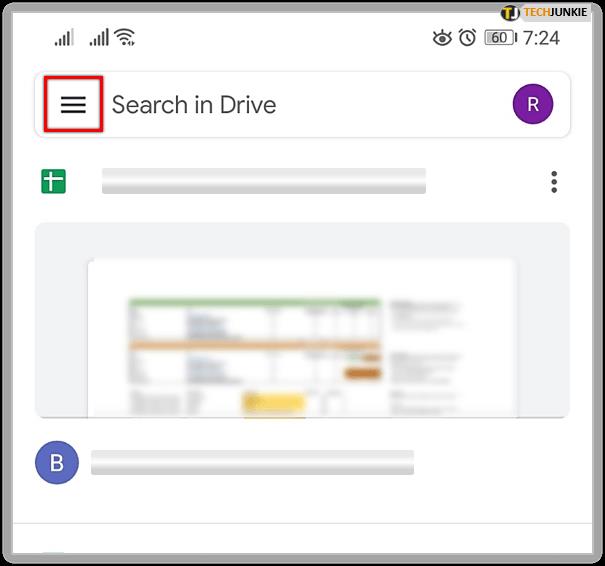
- 'सेटिंग्स' पर टैप करें।
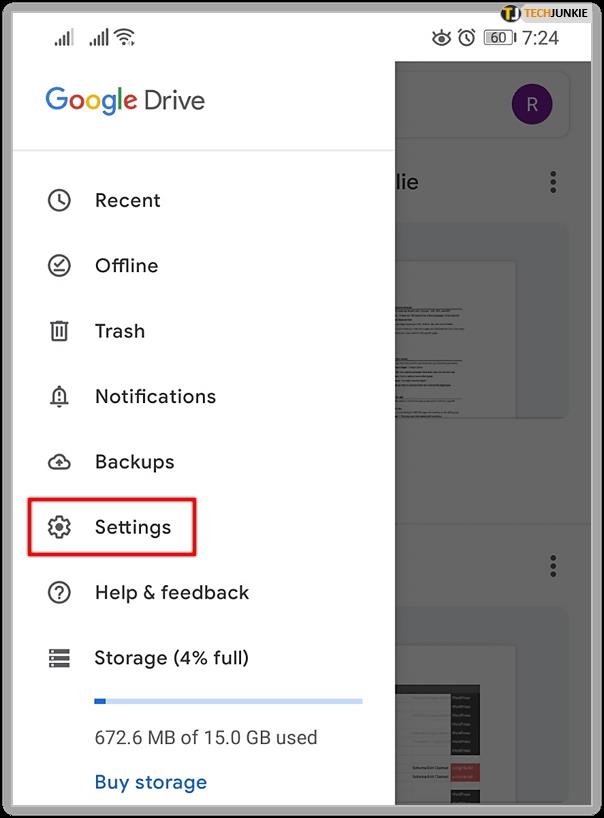
- अगला, 'सभी कैश्ड दस्तावेज़ निकालें' पर क्लिक करें। यह 'दस्तावेज़ संचय' के अंतर्गत है।
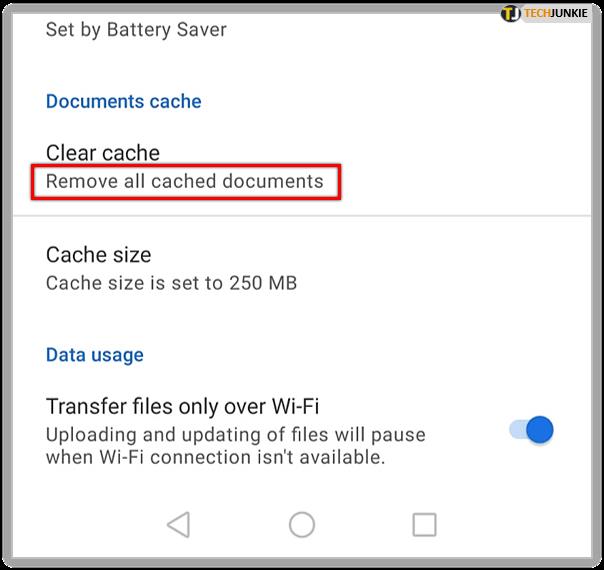
- आपको एक पॉप-अप संदेश दिखाई देगा जो आपसे विलोपन की पुष्टि करने के लिए कहेगा।
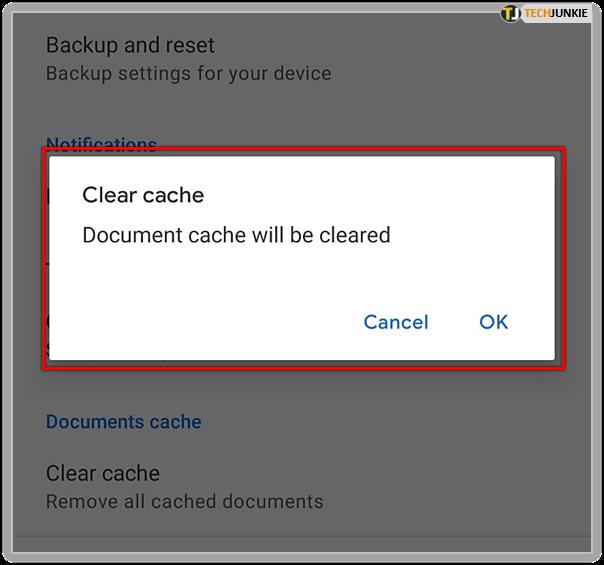
- अंत में, 'ओके' पर टैप करें।
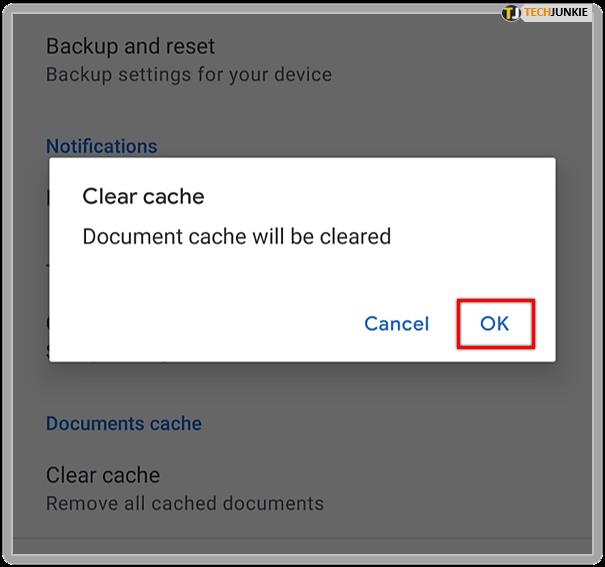
इतना ही! आपने Google डिस्क के सभी प्रोग्रामों से संचय सफलतापूर्वक साफ़ कर दिया है। वे अब बहुत बेहतर प्रदर्शन करेंगे, और जल्द ही आपको कोई समस्या नहीं होगी। यदि आपको भविष्य में Google पत्रक के साथ कोई अन्य समस्या आती है, तो उपरोक्त चरणों का पालन करें।
कंप्यूटर पर कैश साफ़ करना
अब जब आप जानते हैं कि Google पत्रक में कैश कैसे साफ़ किया जाता है, तो अपने कंप्यूटर के प्रदर्शन को बेहतर बनाने के लिए ऐसा करना एक अच्छा विचार हो सकता है। ऐसा करने के लिए, आपको अपने ब्राउज़र पर कैश साफ़ करना होगा।
आपके द्वारा उपयोग किए जाने वाले ब्राउज़र के आधार पर, चरण भिन्न हो सकते हैं। अगले भाग में, आप सीखेंगे कि कैश को कैसे साफ़ किया जाए चाहे आप Google Chrome, Mozilla, या Safari का उपयोग करें।
Google क्रोम में कैश साफ़ करना
जो लोग Google क्रोम का उपयोग करते हैं और कैश को हटाना चाहते हैं उन्हें निम्न कार्य करना चाहिए:
- Google क्रोम लॉन्च करें।
- स्क्रीन के ऊपरी दाएं कोने में तीन बिंदुओं वाला मेनू देखें।
- उस पर क्लिक करें और फिर 'सेटिंग्स' पर टैप करें।
- 'गोपनीयता और सुरक्षा' तक नीचे स्क्रॉल करें। इसके अंतर्गत, 'ब्राउज़िंग डेटा साफ़ करें' पर क्लिक करें।
- यहां, 'कैश्ड इमेज और फाइल्स' को डिलीट करने के लिए सिलेक्ट करें।
- 'समय सीमा' के अंतर्गत, आज, पिछले सप्ताह, महीने आदि से जानकारी हटाना चुनें।
- अंत में, 'डेटा साफ़ करें' पर क्लिक करें।
संचित डेटा की मात्रा के आधार पर, आपको कुछ क्षण प्रतीक्षा करने की आवश्यकता हो सकती है।
मोज़िला में कैश साफ़ करना
जो लोग मोज़िला को अपने पसंदीदा ब्राउज़र के रूप में उपयोग करते हैं और कैश को हटाना चाहते हैं, उन्हें यह करना चाहिए:
- मोज़िला खोलें।
- ऊपरी दाएं कोने पर हैमबर्गर मेनू पर क्लिक करें और 'विकल्प' देखें।
- फिर, 'गोपनीयता और सुरक्षा' पर टैप करें।
- 'इतिहास' तक नीचे स्क्रॉल करें।
- इसके नीचे, आपको 'Firefox will...' दिखाई देगा
- 'इतिहास को कभी याद न रखें' चुनें
- अब, इसके आगे 'इतिहास साफ़ करें' पर क्लिक करें।
- 'कैश' चुनें।
- 'समय सीमा स्पष्ट करने के लिए' निर्धारित करें।
- 'ओके' पर टैप करें।
सफारी में कैश साफ़ करना
सफ़ारी में कैश साफ़ करने के लिए, यहाँ आपको क्या करना है:
- सफारी टैब खोलें।
- ड्रॉप-डाउन मेनू से 'प्राथमिकताएं' चुनें।
- अगला, 'उन्नत' पर क्लिक करें।
- 'मेनू बार में डेवलप मेन्यू दिखाएं' तक नीचे स्क्रॉल करें और उसके बगल में स्थित बॉक्स को चेक करें।
- फिर, मेनू बार से 'डेवलप' टैब पर टैप करें।
- 'खाली कैश' पर टैप करें।

कैशे क्लियर करने के फायदे
हालाँकि कैश जानकारी को पुनः प्राप्त करना आसान बनाता है, ढेर सारा कैश समस्याएँ पैदा कर सकता है। इनमें ब्राउज़र या प्रोग्राम का धीमा खुलना, या परिवर्तन करने में असमर्थता भी शामिल है। इसलिए नियमित रखरखाव महत्वपूर्ण है। इस खंड में, हम कैश निकालने के कुछ लाभों के बारे में जानेंगे।
बेहतर प्रदर्शन
यदि आप अक्सर Google पत्रक का उपयोग करते हैं और वेब सर्फ करते हैं, तो कैश का ढेर लगना तय है। समाशोधन कैश प्रदर्शन को बढ़ावा देगा और ब्राउज़र और प्रोग्राम दोनों को गति देगा। जब आप नियमित रूप से ऐसा करते हैं, तो प्रोग्राम के धीरे-धीरे लोड होने की बहुत कम संभावना होती है।
बेहतर सुरक्षा
ब्राउज़र पर कैश साफ़ करने का एक अन्य प्रमुख कारण सुरक्षा में सुधार करना है। कैश संवेदनशील डेटा संग्रहीत करता है, जिसे अन्य उपयोगकर्ता आपके कंप्यूटर का उपयोग करने पर आसानी से एक्सेस कर सकते हैं। यह सुनिश्चित करने के लिए कि उनके पास इस जानकारी तक पहुंच नहीं है, कैश साफ़ करना याद रखें।
वह कैश साफ़ करें!
जब भी Google पत्रक धीमी गति से लोड होता है या सहयोग करने से इंकार करता है, तो तुरंत यह न मान लें कि यह एक गंभीर समस्या है। ज्यादातर मामलों में, समाधान कैश को साफ़ करना होगा। Google पत्रक और ब्राउज़र दोनों में अक्सर कैश साफ़ करने की आदत डालें।
आप कैसे हैं? क्या आपने कभी कैश साफ़ किया है? क्या आप पाते हैं कि इसे करने के बाद डिवाइस तेजी से काम करता है? नीचे टिप्पणी अनुभाग में हमें बताएं।